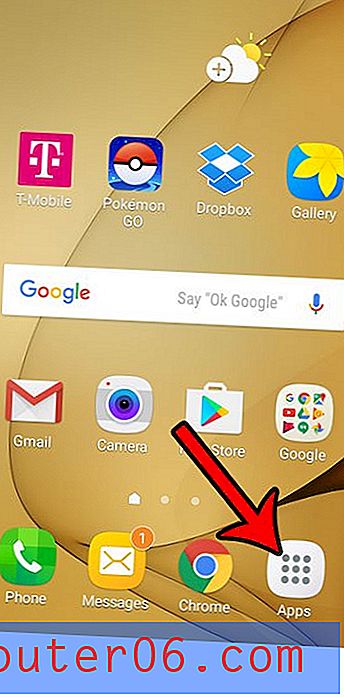So beenden Sie die Anzeige von Dezimalstellen in Excel 2010
Menschen verwenden Microsoft Excel aus verschiedenen Gründen. Daher gibt es häufig Fälle, in denen etwas, das für einen Benutzer korrekt ist, für einen anderen Benutzer nicht korrekt ist. Ein spezifischer Streitpunkt ist die Anzahl der Dezimalstellen, die Sie für Ihre Zahlen verwenden müssen. Während zwei Dezimalstellen für jemanden ideal sein könnten, müssen andere weitaus mehr Dezimalstellen verwenden oder möchten überhaupt keine verwenden. Glücklicherweise können Sie die Anzahl der Dezimalstellen in Excel 2010 ändern und sogar aufhören, alle zusammen anzuzeigen.
Ändern Sie die Anzahl der Dezimalstellen in Excel 2010
Beachten Sie, dass sich dieser Artikel speziell darauf konzentriert, überhaupt keine Dezimalstellen anzuzeigen. Sie können jedoch die folgenden Schritte ausführen, um einfach zu einer anderen Anzahl von Dezimalstellen zu wechseln. Anstatt die Anzahl der Dezimalstellen auf „0“ zu setzen, geben Sie die Anzahl der Dezimalstellen ein, die Sie stattdessen anzeigen möchten.
Schritt 1: Öffnen Sie Ihre Tabelle in Excel 2010.
Schritt 2: Markieren Sie mit der Maus die Zellen, die Zahlen enthalten, für die Sie keine Dezimalstellen anzeigen möchten.

Schritt 3: Klicken Sie mit der rechten Maustaste auf eine der markierten Zellen und klicken Sie dann auf die Option Zellen formatieren.
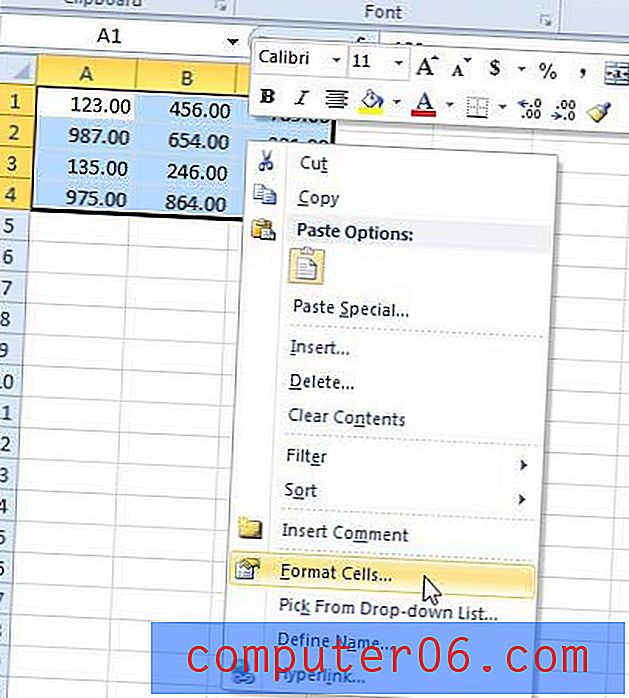
Schritt 4: Klicken Sie in das Feld rechts neben den Dezimalstellen und ändern Sie die Zahl in 0 .
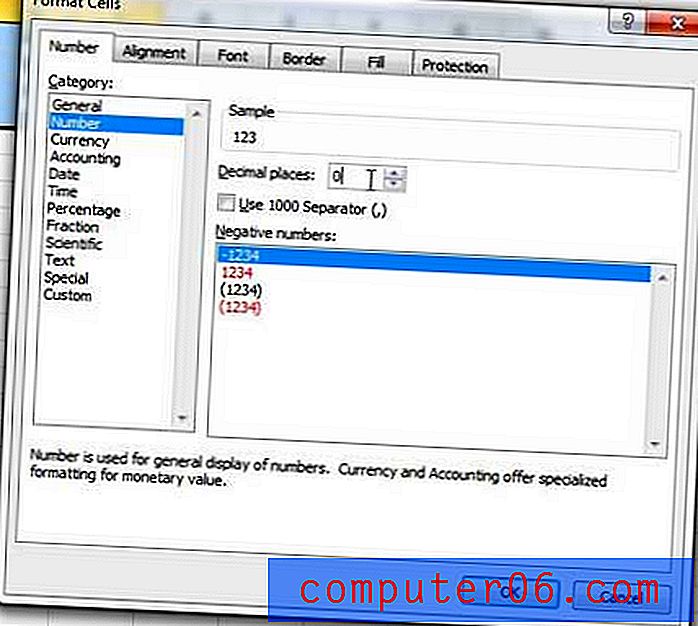
Schritt 5: Klicken Sie unten im Fenster auf die Schaltfläche OK .
Beachten Sie, dass Sie Excel auch so konfigurieren können, dass automatisch mehrere Dezimalstellen angezeigt werden. Wenn Sie viel Daten eingeben und keine Dezimalstellen eingeben möchten, kann dies hilfreich sein. Umgekehrt ist dies die Einstellung, die Sie ändern müssen, wenn Excel automatisch eine Dezimalstelle einfügt und dieses Verhalten gestoppt werden soll.